Web ブラウザ内で人気の人工知能ツール ChatGPT を利用したことがある方に朗報です。 Mac ユーザー! ここで、Mac のメニュー バーから直接 ChatGPT にアクセスする方法を説明します。
ChatGPT は、その多用途性で有名になり、ユーザーの質問への回答を支援し、さまざまなトピックに関する関連情報を取得し、さらには仮想アシスタントとして機能するなど、数多くのアプリケーションを提供します。 この新機能により、Mac ユーザーはより便利で合理的な方法で ChatGPT の強力な機能にアクセスできるようになり、さまざまなタスクや問い合わせでその利点をさらに簡単に活用できるようになります。
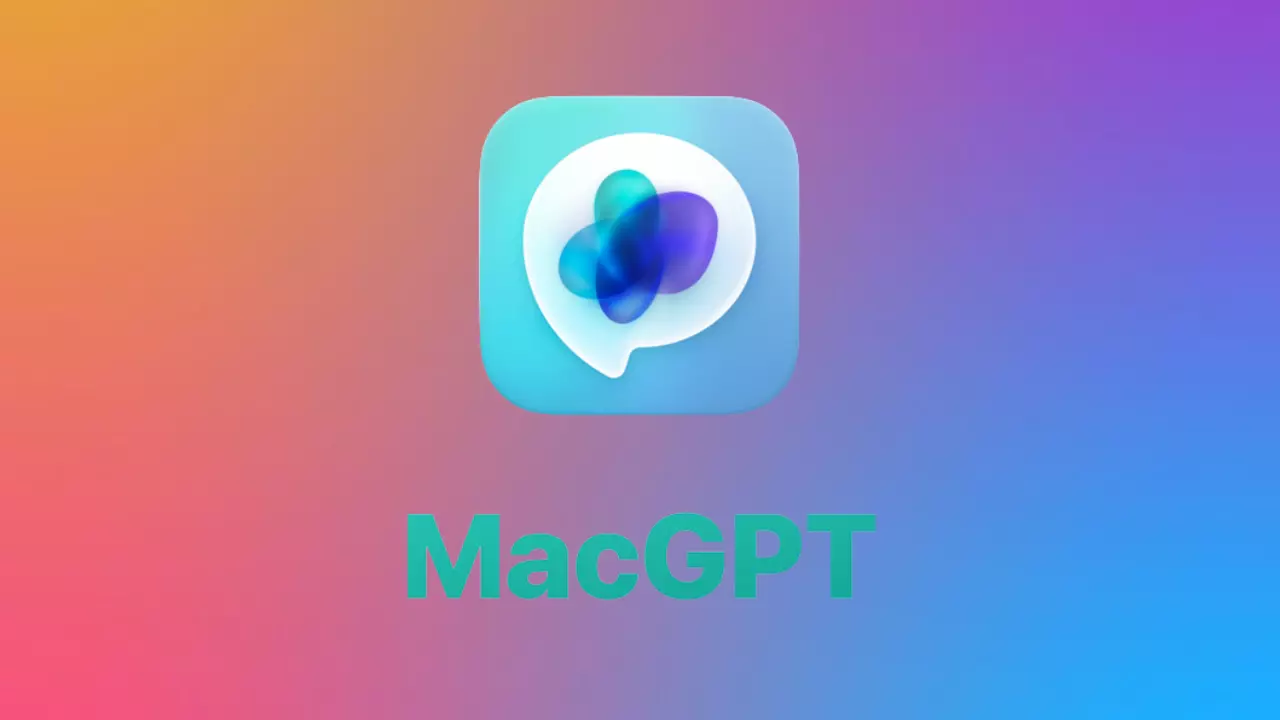
MacGPT とは何ですか? Mac にインストールする方法は何ですか?
Jordi Bruin が開発した無料アプリケーションである MacGPT は、Mac のドックまたは上部のメニュー バーから ChatGPT に直接アクセスするための便利なソリューションを提供します。 このアプリを使用すると、直感的なインターフェイスを通じて ChatGPT へのアクセスと利用がより高速かつ効率的になります。
開始するには、次の場所から MacGPT アプリをダウンロードするだけです。 提供されたリンク。 Mac にインストールすると、上部のメニュー バーに新しいアイコンが表示されることに気づくでしょう。 このアイコンをクリックすると、Web 上の ChatGPT に即座にアクセスし、そのさまざまな機能を利用できます。 さらに、MacGPT アプリ自体内で Native ChatGPT にアクセスするオプションもありますが、これには認証用の API キーが必要です。
MacGPT を使用すると、シームレスでユーザー フレンドリーなエクスペリエンスを享受でき、ChatGPT に迅速かつ簡単に接続できるため、Mac の生産性ツールへの貴重な追加機能となります。
Mac メニュー バーの ChatGPT
続行する前に、「アプリ設定」アイコンをクリックすることをお勧めします。 そこから、「メニュー バー」に移動して、メニュー バーの特定の側面をカスタマイズできるミニメニューにアクセスします。 XNUMX つのオプションは、必要なときにいつでも MacGPT ウィンドウをすぐに開くことができるキーボード ショートカットを設定することです。 好みに応じてウィンドウのサイズを調整したり、メニュー バーに表示されるアイコンを変更したりすることもできます。
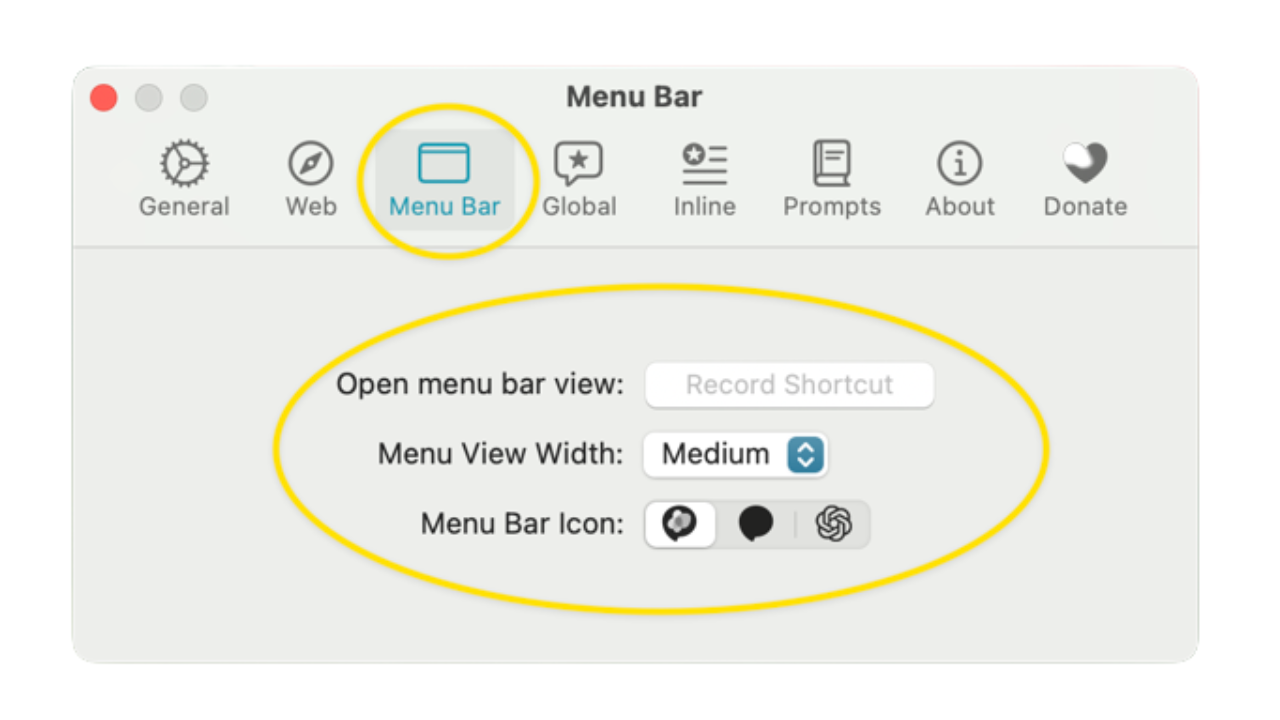
API キーを所有している場合は、アプリが提供する追加の魅力的な機能のロックを解除できます。 たとえば、Mac 上のネイティブ アプリから「/gpt」などの特定のキーワードを使用して質問したり、プロンプトを起動したりするオプションがあります。 このアクティベーションは、あなたが求める答えを直接提供します。 これらの革新的なソリューションは、デバイス上で ChatGPT の可能性を最大化し、ユーザーにシームレスで効率的なエクスペリエンスを提供する上で非常に価値があることが証明されています。
iPhoneでも利用可能
公式 ChatGPT アプリは次の目的で利用できますが、 iPhone、MacGPT の開発者は、「Geepeetee」という別の無料アプリを導入しました。 この新しいアプリには、音声コマンドを通じて ChatGPT と対話できるというユニークな利点があり、迅速かつシームレスな会話が可能になります。 さらに、Geepeetee を使用すると、ユーザーは複数の会話を同時に行うことができ、全体的なエクスペリエンスが向上します。
さらに、アプリには秘密キーまたは API 秘密キーを追加するオプションが含まれており、機能とカスタマイズのオプションがさらに拡張されます。
この記事が役に立ち、ChatGPT を Apple デバイスの場合は、ChatGPT を音声アシスタントとして使用する方法に関する記事を読むことを検討してください。 アップル腕時計。 これにより、Apple エコシステム全体で ChatGPT の力を活用するための追加の洞察が得られます。
